Win7系统禁止IE浏览器播放网页声音的详细教程 Win7系统禁止IE浏览器播放网页声音的图文教程
时间:2017-07-04 来源:互联网 浏览量:
今天给大家带来Win7系统禁止IE浏览器播放网页声音的详细教程,Win7系统禁止IE浏览器播放网页声音的图文教程,,让您轻松解决问题。
有时候我们在浏览网页的时候,都被植入了声音或视频广告突然播放的声音吓一跳,但又不知道哪里可以关掉。这种情况下,禁止网页播放声音是一个免去我们的烦恼的方法,那么,Win7该如何禁止IE浏览器播放网页声音呢?下面跟小编一起来看看设置方法吧。操作步骤:
1、打开IE浏览器,然后点右上角的“设置”,然后选择“Internet选项”;
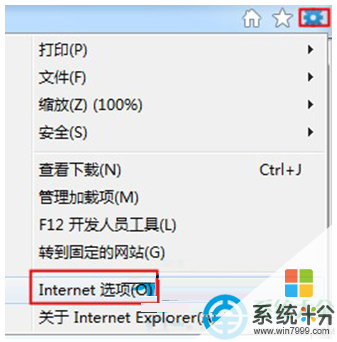
2、然后在internet 选项中的高级选项卡下中,列表找到“播放网页中的声音”、播放网页中的动画两个选项,然后取消勾选,确定保存即可。
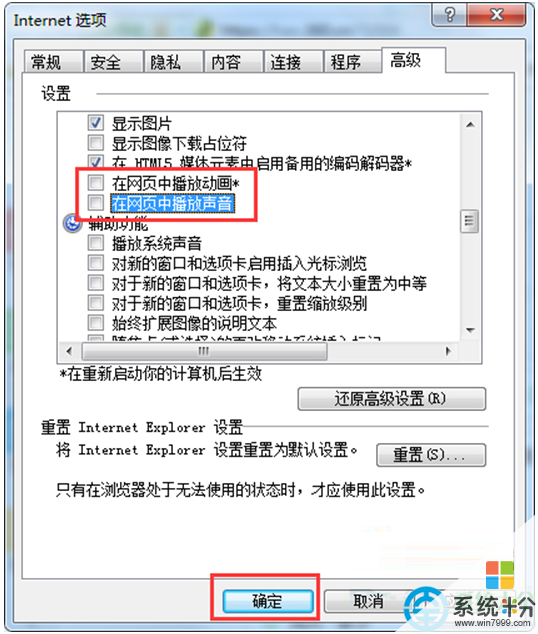
以上就是Win7禁止IE浏览器播放网页声音的操作方法,设置完成后,当我们再打开网页的时候,IE浏览器就不会播放动画及声音了。有需要的朋友可以一起来设置看看。
【相关推荐】
1、Win7系统QQ登录超时提示错误码0x00000001怎么办?
以上就是Win7系统禁止IE浏览器播放网页声音的详细教程,Win7系统禁止IE浏览器播放网页声音的图文教程,教程,希望本文中能帮您解决问题。
我要分享:
上一篇:Win7系统键盘一键关机设置的图文教程 Win7系统键盘一键关机设置的详细教程
下一篇:如何改变win7操作系统中ie浏览器中的字的大小 改变win7操作系统中ie浏览器中的字的大小的图文教程
相关教程
- ·win7系统设置IE为默认浏览器的方法 win7系统设置IE为默认浏览器图文教程
- ·怎样在win7旗舰版电脑中禁止播放网页背景音乐? 在win7旗舰版电脑中禁止播放网页背景音乐的方法有哪些?
- ·在win7旗舰版系统下快速关闭网页声音的图文教程 在win7旗舰版系统下快速关闭网页声音的详细教程
- ·win7怎么禁止浏览器网页自动下载程序
- ·Win7系统播放网页视频没声音的解决办法
- ·解决Win7系统播放网页视频没声音的问题
- ·win7屏幕密码 Win7设置开机锁屏密码的方法
- ·win7怎么硬盘分区 win7系统下如何对硬盘进行分区划分
- ·win7 文件共享设置 Win7如何局域网共享文件
- ·鼠标左键变右键右键无法使用window7怎么办 鼠标左键变右键解决方法
Win7系统教程推荐
- 1 win7屏幕密码 Win7设置开机锁屏密码的方法
- 2 win7 文件共享设置 Win7如何局域网共享文件
- 3 鼠标左键变右键右键无法使用window7怎么办 鼠标左键变右键解决方法
- 4win7电脑前置耳机没声音怎么设置 win7前面板耳机没声音处理方法
- 5win7如何建立共享文件 Win7如何共享文件到其他设备
- 6win7屏幕录制快捷键 Win7自带的屏幕录制功能怎么使用
- 7w7系统搜索不到蓝牙设备 电脑蓝牙搜索不到其他设备
- 8电脑桌面上没有我的电脑图标怎么办 win7桌面图标不见了怎么恢复
- 9win7怎么调出wifi连接 Win7连接WiFi失败怎么办
- 10w7系统麦克风不能说话 win7麦克风没有声音怎么调整设置
最新Win7教程
- 1 win7屏幕密码 Win7设置开机锁屏密码的方法
- 2 win7怎么硬盘分区 win7系统下如何对硬盘进行分区划分
- 3 win7 文件共享设置 Win7如何局域网共享文件
- 4鼠标左键变右键右键无法使用window7怎么办 鼠标左键变右键解决方法
- 5windows7加密绿色 Windows7如何取消加密文件的绿色图标显示
- 6windows7操作特点 Windows 7的特点有哪些
- 7win7桌面东西都没有了 桌面文件丢失了怎么办
- 8win7电脑前置耳机没声音怎么设置 win7前面板耳机没声音处理方法
- 9多个程序或窗口之间切换 如何在windows7中利用快捷键切换多个程序窗口
- 10win7资源管理器停止工作原因 windows资源管理器停止工作原因分析
